
Kopiera, dela och låsa uppgifter i Skolarbete
När du har skapat en Uppgift kan du kopiera uppgiften för att använda den igen senare eller använda den i en annan klass. Du kan också kopiera länken till en publicerad uppgift för att dela uppgiften med andra lärare eller elever.
Om du vill pausa arbetet på en uppgift kan du låsa uppgiften. När du vill använda en uppgift efter att du har låst den kan du låsa upp den igen.
Kopiera en uppgift
När du kopierar en uppgift skapar Skolarbete en ny uppgift utifrån aktiviteter och arbeten i den ursprungliga uppgiften. Ingen elevs information eller arbete kopieras i Skolarbete.
Viktigt: Elever och andra lärare ser inte importerade uppgifter förrän du skapar en kopia, lägger till mottagare och publicerar uppgifterna.
I appen Skolarbete
 trycker du på Senaste aktiviteten, Uppgifter, en klass eller ett klassarkiv i Arkiverat i sidofältet.
trycker du på Senaste aktiviteten, Uppgifter, en klass eller ett klassarkiv i Arkiverat i sidofältet.Gör något av följande:
Håll ned fingret på den uppgift du vill kopiera och tryck sedan på Skapa en kopia.
Tryck på den uppgift du vill kopiera, tryck på
 och tryck sedan på Skapa en kopia.
och tryck sedan på Skapa en kopia.Obs! För importerade och arkiverade uppgifter trycker du på
 uppe till höger i uppgiftsvyn.
uppe till höger i uppgiftsvyn.
Ändra kopian och gör något av följande:
När du är redo att publicera din uppgift trycker du på Publicera.
Om du har angett ett leveransdatum, tryck på Schemalägg. Uppgiften sparas i Skolarbete och skickas på angivet datum och tid.
Om du inte är redo att publicera eller schemalägga uppgiften trycker du på Avbryt och sedan på Spara utkast för att spara uppgiften som ett utkast och skicka den vid ett senare tillfälle.
Dela länken till en uppgift
Du kan kopiera länken till en publicerad uppgift för att dela uppgiften med dina elever och andra lärare.
I appen Skolarbete
 trycker du på Senaste aktiviteten, Uppgifter, en klass eller ett klassarkiv i Arkiverat i sidofältet.
trycker du på Senaste aktiviteten, Uppgifter, en klass eller ett klassarkiv i Arkiverat i sidofältet.Gör något av följande:
Håll uppgiften som du vill dela intryckt, tryck på Dela länk och tryck sedan på Kopiera.
Tryck på den uppgift som du vill dela, tryck på
 , tryck på Dela och tryck sedan på Kopiera.
, tryck på Dela och tryck sedan på Kopiera.
Skolarbete kopierar uppgiftslänken till Urklipp.
Visa och dela uppgiften genom att klistra in länken till uppgiften i ett meddelande eller e-postmeddelande som eleverna eller lärarna kan komma åt på sina iPadOS-enheter.
För att visa uppgiften måste de personer du delat den med finnas i samma klass och stå med i uppgiftens distributionslista.
Obs! Exportera uppgiften om du vill dela en uppgift med andra lärare som använder Skolarbete eller andra läroverktyg med stöd för import av Common Cartridge-filer.
Låsa en uppgift
Om du vill pausa arbetet på en uppgift kan du låsa uppgiften. När du låser en uppgift rapporteras inte längre förloppet och eleverna kan inte göra ändringar av några aktiviteter kopplade till uppgiften (till exempel lämna in eller ersätta arbete, samarbeta på uppgiftsaktiviteter eller markera en aktivitet som klar). När du visar en låst uppgift kan du se alla förloppsdata fram till datumet då den låstes.
Om du vill ge en elev mer tid att göra klart en viss aktivitet i en uppgift efter att du har låst den, kan du trycka på Tillåt att göra klart, för att låsa upp en aktivitet åt en elev.
I appen Skolarbete
 trycker du på Senaste aktiviteten, Uppgifter eller en klass i sidofältet.
trycker du på Senaste aktiviteten, Uppgifter eller en klass i sidofältet.Gör något av följande:
Tryck på uppgiften du vill låsa och tryck sedan på
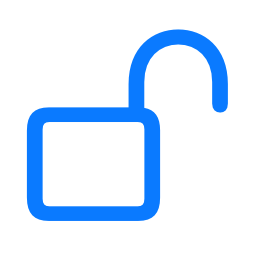 uppe till höger.
uppe till höger.Håll fingret på den uppgift du vill låsa och tryck sedan på Lås.
Tryck på knappen Fler alternativ för den uppgift som du vill låsa och tryck sedan på Lås.
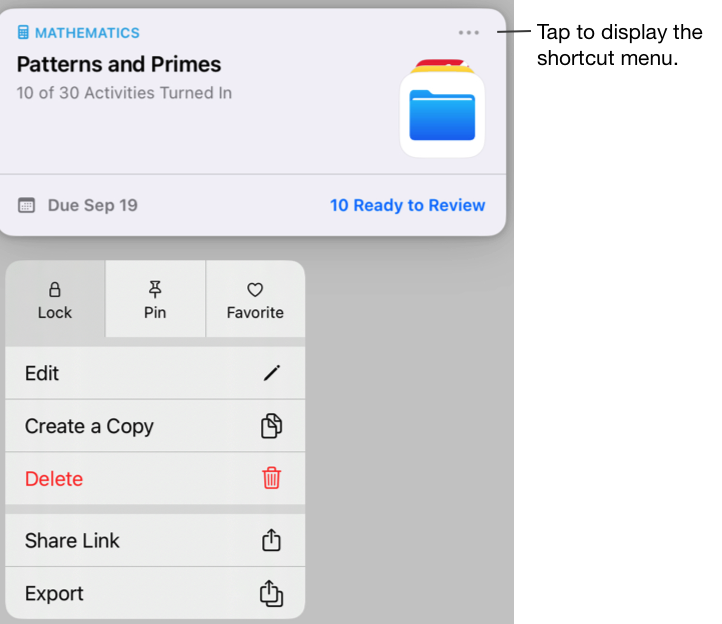
Obs! Det är lätt att låsa upp en uppgift – håll bara ned fingret på en låst uppgift och tryck sedan på Lås upp.